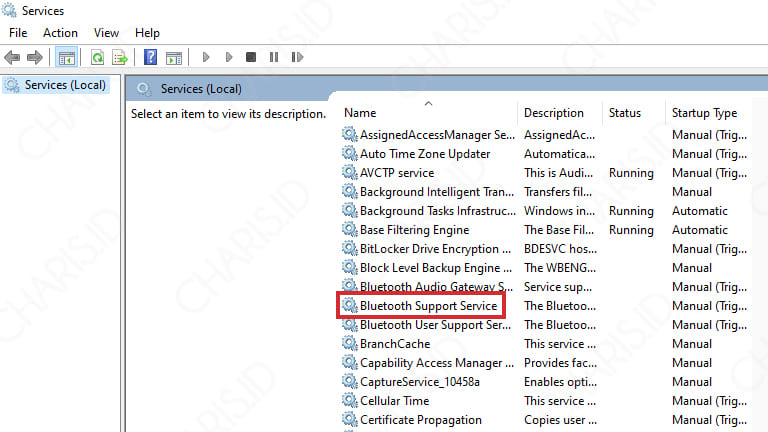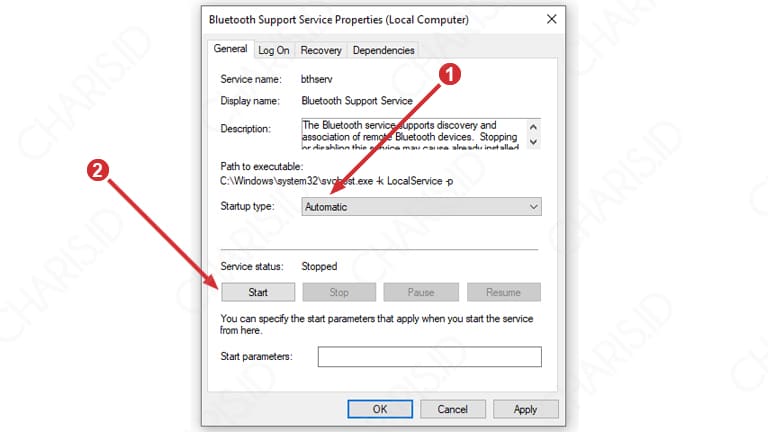Bluetooth adalah sebuah perangkat media komunikasi yang memiliki fungsi untuk menghubungkan perangkat satu dengan perangkat lainnya. Fungsi bluetooth yang paling umum adalah untuk mengirim dan menerima file. Entah itu melalui handphone, tablet, komputer, ataupun laptop.
Dengan adanya bluetooth, tentu akan memberikan banyak kemudahan yang (pasti) bermanfaat untuk keseharian manusia. Namun, dibalik peran bluetooth yang sangat bermanfaat, ada saja masalah yang muncul.
Masalah ini sering terjadi pada laptop ataupun komputer, yaitu bluetooth tidak bisa mengirim dan menerima file. Bukan hanya itu, terkadang bluetooth pada laptop juga tidak bisa aktif sama sekali.
Ya begitulah, setiap hal pasti ada kelebihan dan kekurangannya. Tapi tidak perlu kawatir, pada kesempatan kali ini saya akan memberikan solusi untuk mengatasi bluetooth laptop yang tidak bisa digunakan untuk mengirim dan menerima file.
Daftar Isi
Pesan Saat Bluetooth Laptop Error

Ketika bluetooth pada laptop error, biasanya akan muncul indikasi yang ditujukan kepada user agar mereka mengetahui apa langkah yang harus dilakukan.
Nah, berikut ini adalah pesan atau indikasi saat bluetooth pada laptop error:
This device is not configured correctly. (Code 1)
Dari pesannya bisa ditangkap bahwa perangkat belum terdapat driver bluetooth. Mudahnya, perangkat laptop Anda belum terinstall driver bluetooth. Atau kalau tidak, terdapat file yang hilang atau corrupt sehingga muncul pesan seperti itu.
This device cannot start (Code 10)
Pesan this device cannot start biasanya muncul karena versi driver bluetooth pada laptop sudah tidak update. Namun, kita bisa mencobanya untuk mencari versi terbarunya (paling update) di website resmi sesuai merk laptop.
Bluetooth device not found. Please verify that your Bluetooth
Pesan lengkapnya adalah “Bluetooth device not found. Please verify that your Bluetooth device is properly connected and turned on”. Pesan error seperti ini, biasanya dialami oleh user Windows XP.
Hal ini terjadi karena pada Windows XP sudah memiliki driver built-in atau bawaan milik Windows, sehingga tidak bisa melakukan instalasi driver bluetooth lainnya.
Bluetooth file transfer not completed
Pesan lengkapnya adalah “Bluetooth file transfer not completed. Windows was unable to transfer some files An invalid argument was supplied”. Pesan error ini muncul karena module service bluetooth tidak aktif atau berjalan pada Windows.
Pesan yang muncul ketika bluetooth error bukan hanya itu saja, masih banyak sebenarnya. Namun, yang paling sering muncul adalah pesan tersebut. Perlu diketahui, bluetooth error pada laptop tidak selalu menampilkan pesan indikasi.
Terkadang, ketika kita akan mengirim atau menerima file, ternyata perangkat kita tidak terdeteksi dan tidak bisa melakukan transfer file.
Cara Mengatasi Bluetooth Laptop Error
Karena biasanya sering tidak muncul indikasi ketika bluetooth laptop error, maka kita harus melakukan beberapa langkah perbaikan agar bisa menggunakan bluetooth kembali.
Berikut adalah langkah untuk mengatasi bluetooth laptop error:
Mengaktifkan Module Service
Langkah ini yang perlu dilakukan pertama kali. Karena biasanya, service bluetooth ini sering berhenti tanpa sepengetahuan kita. Berikut adalah langkah mengaktifkan Bluetooth Support Service.
- Tekan tombol Windows+R untuk membuka Run, ketikkan services.msc lalu tekan Enter.

- Jika sudah dibuka, maka akan muncul banyak sekali services disitu. Silahkan cari Bluetooth Support Services.

- Buka module tersebut dengan cara double klik.
- Ubah startup type menjadi Automatic lalu pilih Start. Jika sudah, langsung klik Apply lalu Ok.

- Selesai.
Fungsi menjalankan bluetooth support service dan mengubah startup type menjadi automatic adalah agar bluetooth berjalan otomatis ketika laptop dihidupkan. Jadi wajar saja kalau bluetooth laptop tidak error ketika startup type dalam posisi manual apalagi disabled.
Setelah melakukan langkah di atas, disarankan restart laptop terlebih dahulu agar perubahan segera diterapkan. Jika sudah, silahkan lakukan transfer file, baik itu menerima maupun mengirim file. Seharusnya, laptop Anda sudah bisa digunakan untuk melakukan hal itu.
Install Ulang Driver
Terkadang, melakukan install ulang driver memang diperlukan. Sebab, bisa saja saja driver tersebut terkena virus. Tanda-tanda driver terkena virus adalah tidak bisa berfungsi dengan normal.
Untuk melakukan install ulang driver, terlebih dahulu Anda harus menguninstall driver yang sebelumnya sudah terpasang. Jika sudah, langsung saja install driver baru.
Solusi agar mendapatkan versi terbaru adalah dengan melakukan update, untuk melakukan update driver, silahkan simak langkah selanjutnya di bawah ini.
Update Versi Driver
Setiap versi driver, pasti memiliki fitur yang berbeda-beda. Biasanya, semakin baru versi driver, akan semakin baik pula performanya, karena setiap update akan dilakukan perbaikan. Nah, bisa jadi penyebab bluetooth laptop tidak berfungsi adalah driver masih versi lama alias belum update.
Sekarang, silahkan unduh driver bluetooth terbaru dari laptop Anda. Anda bisa mencarinya di website resmi sesuai merk seperti Asus, Acer, Toshiba, Lenovo, HP, ataupun yag lainnya. Kalau mau lebih mudah, silahkan ketikkan keyword di Google, contoh “Driver Bluetooth Acer E5 476G”. Nanti akan muncul berbagai website, silahkan pilih website laptop Anda.
Biasanya, website resmi akan muncul di posisi paling atas. Jadi, silahkan pilih yang paling atas saja. Selanjutnya Anda akan dibawa ke website tersebut, Anda akan mendapati berbagai macam driver, termasuk driver bluetooth. Langsung saja unduh driver tersebut, contohnya seperti gambar di bawah ini.
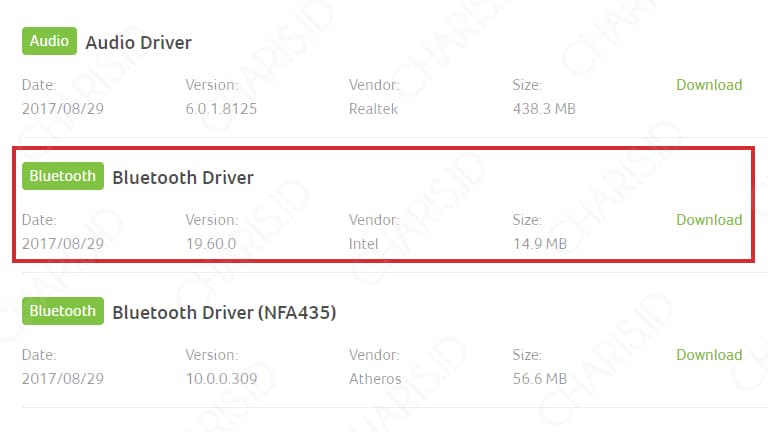
Setelah diunduh, terlebih dahulu Anda uninstall driver yang lama. Hal ini dilakukan agar tidak terjadi bentrok antara driver lama dengan driver baru. Karena jika terjadi bentrok, driver tetap akan sering mengalami error. Setelah itu, langsung install driver bluetooth terbaru yang sudah diunduh. Jika sudah diinstall, restart laptop Anda dan bluetooth sudah berfungsi dengan normal.
Tips Agar Bluetooth Tidak Error
Agar bluetooth laptop tidak error dan bisa digunakan untuk mengirim dan menerima file, ada kiat-kiat yang harus dilakukan. Berikut adalah tips agar bluetooth tidak sering error.
Selalu Update Driver Terbaru
Seperti yang sudah saya singgung di atas. Driver terbaru memiliki performa yang lebih baik daripada driver yang lama. Karena setiap melakukan update, developer juga melakukan perbaikan bug-bug yang dulunya sering terjadi. Oleh karena itu, Anda harus melakukan update setiap ada pebaharuan. Paling tidak, Anda harus mengecek driver terbaru sebulan sekali.
Jangan Install Banyak Driver
Driver bluetooth yang dibutuhkan laptop cukup satu saja. Yang terpenting adalah sesuai dengan laptop Anda. Karena jika terdapat beberapa driver, yang ada driver tersebut akan bentrok dan malah terjadi error.
Hindari Mengutak-atik Services
Fungsi services pada laptop sangatlah penting. Jika Anda sering mengutak-atik dan tanpa sengaja mengubah settingan, bisa-bisa malah akan menyebabkan error pada services tersebut. Oleh karena itu, lebih baik hindari mencoba-coba mengubah services tanpa arahan yang jelas.
Itulah beberapa cara mengatasi bluetooth laptop yang tidak dapat mengirim dan menerima file. Mungkin hanya ini saja artikel yang dapat saya sampaikan. Semoga bermanfaat dan bisa mengatasi masalah bluetooth error pada laptop.